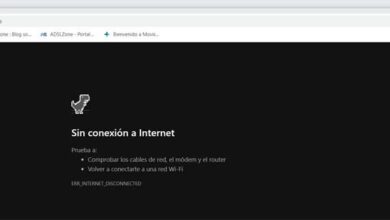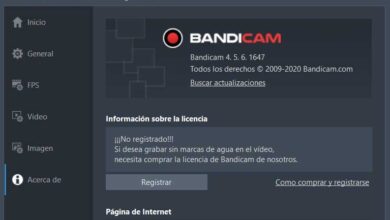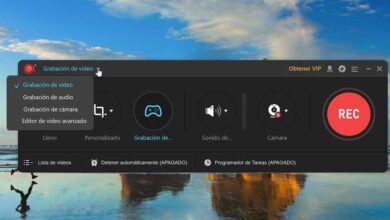Crea y diseña tus propios iconos con Pixelformer
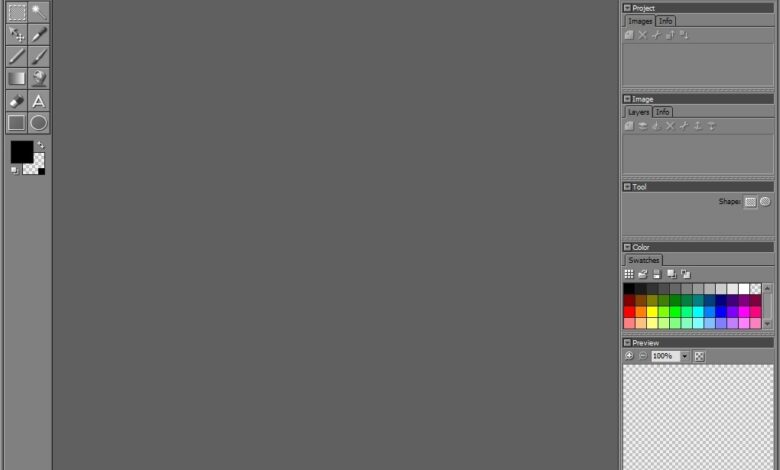
A diario, vemos en nuestro escritorio de Windows 10 unas imágenes pequeñas que representan a algunos de los programas informáticos que tenemos instalados en el ordenador. Esas pequeñas imágenes es lo que conocemos como iconos. Hoy os traemos un editor avanzado de iconos para que podáis crear vuestras propias imágenes. Vamos a hablar de Pixelformer.
Pixelformer es un editor de bitmap que está optimizado para crear imágenes de mediano y pequeño tamaño como, por ejemplo, iconos, botones o gráficos web. Al estar dedicado a este tipo de imágenes, podréis trabajar de forma más rápida, fácil y eficiente que con otras herramientas de edición de imagen mucho más avanzadas como, por ejemplo, Photoshop o GIMP.
¿Qué hace bueno a Pixelformer?
Frente a las restricciones de otros programas, Pixelformer no te obligará a utilizar unos tamaños específicos para crear tus iconos. Esto quiere decir que podrás crear imágenes con una gran libertad y con la seguridad de que luego se exportarán como iconos y con el tamaño correcto.
Tampoco tendrás limitaciones a la hora de trabajar con distintas profundidades de color. Por defecto, Pixelformer trabaja con el espacio de color de 32-bit RGBA pero puede generar nuevos bitmap monocromos de 1bpp hasta polícromos de 32bpp. Además trabaja con formatos como 16-bit BMP, 24-bit PNG con transparencia o escala de grises con canal alfa adicional.
Pixelformer te permite trabajar con una resolución mayor a la necesaria para exportar tu obra. Esto es lo que se llama «supersampled». Así, podrás editar tus imágenes detalladamente con la seguridad de que la imagen se exportará redimensionada y conservará todos los cambios realizados.
A la hora de importar material, Pixelformer acepta ficheros BMP, PNG, JPEG/JPG así como archivos PSD, EXE, DLL o librerías de imágenes guardadas con la extensión ICL. Una vez terminada tu proyecto, podrás exportarlo en formato BMP, PNG, ICO o TGA.
Otras características destacables de Pixelformer es que permite trabajar con colores traslúcidos, crear máscaras en zonas concretas de la imagen y utilizar un número ilimitado de capas.
Empezando tu proyecto con Pixelformer
Una vez descargado el archivo de instalación e integrado Pixelformer en tu ordenador, solo tienes que seleccionar «File» en la interfaz inicial y elegir entre «new», si quieres empezar un proyecto desde el inicio, o «import», en el caso de que quieras tomar una imagen previa como punto de partida.
![]()
Si quieres arrancar con un proyecto nuevo, tienes que configurar tres variables. La primera, el tamaño de la imagen. Puedes elegir entre una de sus ocho dimensiones predeterminadas o crear la tuya. Fíjate que el programa da la opción de pegar desde el cortapapeles. La segunda, el formato de color. Tienes cinco opciones desde monocromo (1bpp) hasta RGB con canal alfa (32bpp). Y por último, desde decidir si vas a utilizar la opción «supersampled» y si vas a querer exportar la imagen final.
![]()
Las herramientas principales de Pixelformer
La interfaz de Pixelformer es muy similar a la de otros editores de imagen. En la parte izquierda encontrarás herramientas clásicas como selección, mover, selector de color, lápiz, pincel, relleno, gradiente. Al margen derecho de la pantalla podrás ver la información referente a tu proyecto, a las capas y herramientas utilizadas así como una vista previa de tu trabajo.
Arriba, y a través de los iconos, además de abrir y guardar el proyecto, controlarás el zoom y cómo ver tu imagen, pudiendo seleccionar ver solo las capas de color, solo el canal alpha o ambas a la vez.
Por último, en la barra de menú, si seleccionas «Image», podrás rotar o voltear la imagen así como importar o exportar nuevas. En el menú «Layer» puedes crear o eliminar capas así como obtener información sobre las mismas. Por último, si deseas ajustar la configuración del programa a tu gusto, tienes la posibilidad de hacerlo en el menú «Tools».
Exportando tu proyecto desde Pixelformer
Cuando hayas terminado tu proyecto, tendrás que exportarlo para poder usar tu icono en diferentes situaciones. La opción de exportación está dentro del menú «File» que encontrarás en la interfaz inicial. También puedes utilizar el atajo de teclado Ctrl+Shift+S
![]()
Pixelformer permite la exportación en cuatro formatos PNG, TGA, BMP e ICO. En cada uno de ellos podrás ajustar variables diferentes, propias de cada tipo de archivo.
Cómo descargar Pixelformer
Puedes encontrar este editor avanzado de bitmap en su página web y la instalación se realiza a través de un asistente por lo que no reviste mayor dificultad.
Los requisitos del sistema no son muy exigentes. Necesitarás cualquier sistema operativo Windows desde la versión XP -las versiones 32-bit y 64-bit son igualmente válidas. Los requisitos básicos son 500MHz de velocidad de procesamiento en la CPU, 256MB de memoria RAM y un monitor de 1024×768 con una profundidad 15bpp. Sin embargo, los programadores de Pixelformer recomiendan 1GHz, 512MB y 1024x768x32bpp respectivamente.
Aunque el programa lleva sin actualizarse desde 2009, la versión disponible es plenamente funcional en Windows 10 así que no tendrás ningún problema para aprovechar todas sus ventajas.
Otras alternativas a Pixelformer
Si quieres profundizar en el campo de los editores de bitmap, te ofrecemos tres opciones a Pixelfomer.
IcoFX
Este software de pago ofrece opciones de licencia desde 29.99$ hasta 499.99 y, frente a Pixelformer, tiene una interfaz más moderna y agradable. La opción básica o «Home» ofrece las opciones de Pixelformer pero incluye mejora los recursos de edición de imagen. La segunda opción, «Business» permite automatizar procesos o crear proyectos específicos para IPhone y Android. Por último, la versión «Site» permite la utilización del programa a un número ilimitado de usuarios.
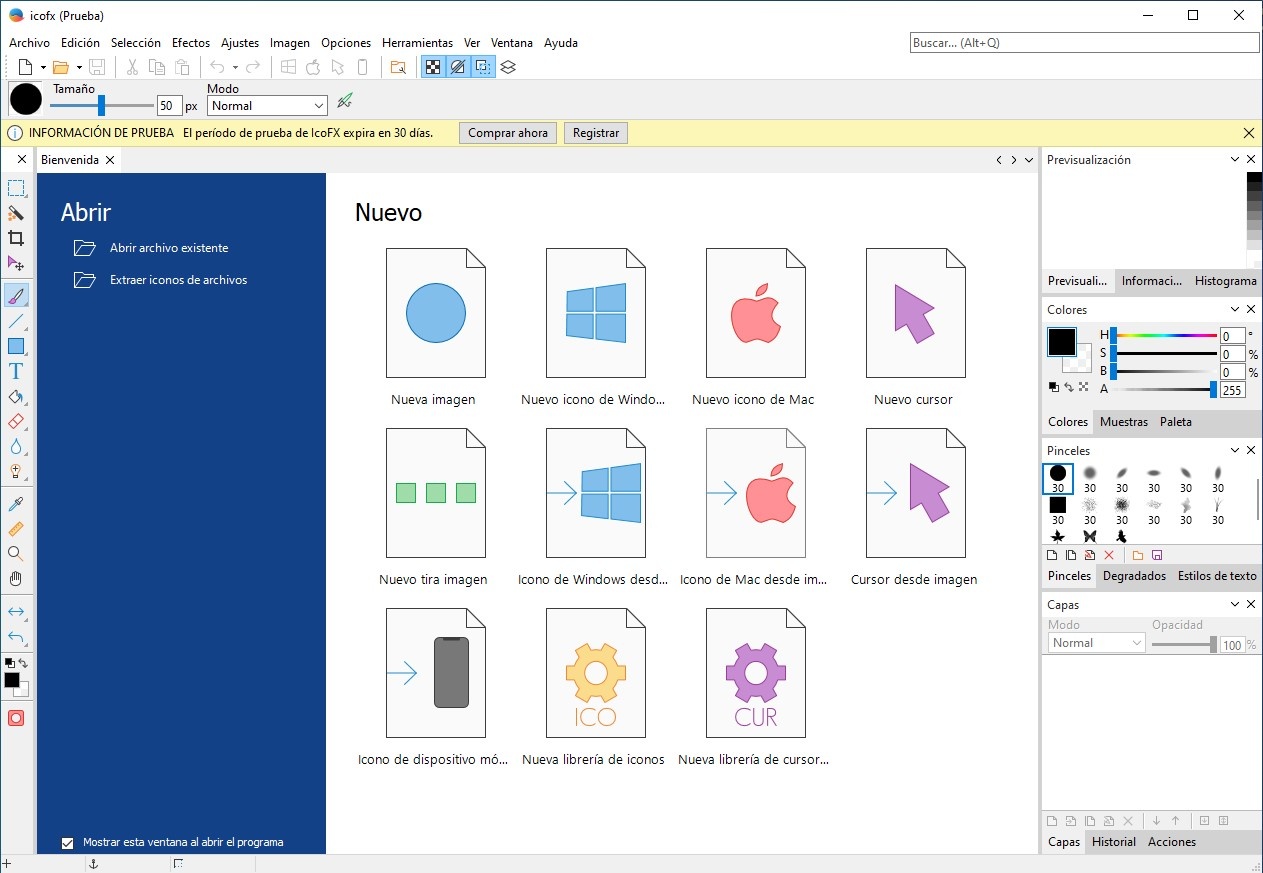
Puedes obtener la versión de prueba de su versión Home en su página web.
GrafX2
Libre y de código abierto, GrafX2 es un editor de bitmap en 256 colores recomendado para novatos por su simpleza. Incluye varias herramientas y efectos que lo hacen apropiado para editar iconos y trabajar el pixel art. Es multiplataforma así que podrás usarlo en Linux, MacOS y Windows y, además, tiene ediciones portables o instalables, según lo que prefieras.
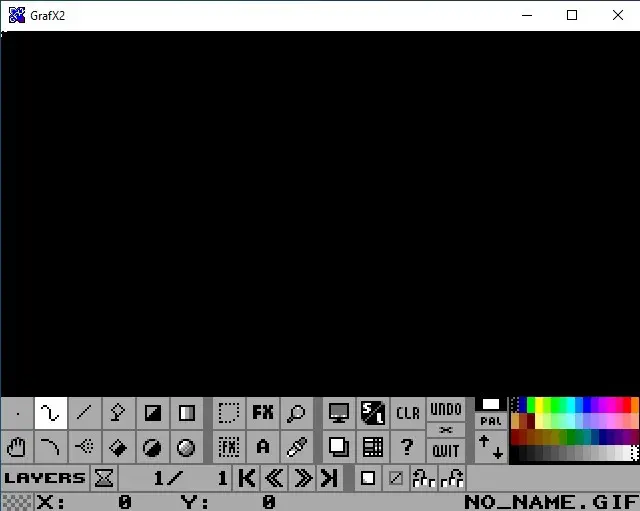
Iníciate en el mundo de la edición de bitmap haciendo clic en el enlace.
RealWorld Icon Editor
La particularidad de este software es que se centra en la creación de iconos en 3D y cuenta con una gran biblioteca de iconos creada por sus usuarios. Gracias a ella, no tendrás que empezar de cero. Además, tiene varios videotutoriales que te ayudarán a progresas rápidamente.
![]()
Opta por otra forma de trabajar los iconos haciendo clic aquí.